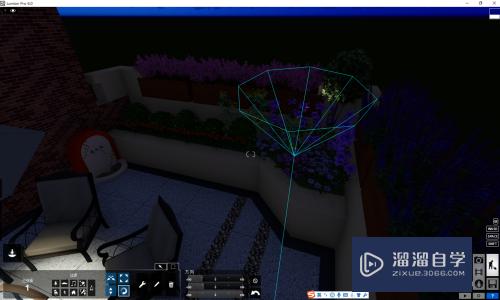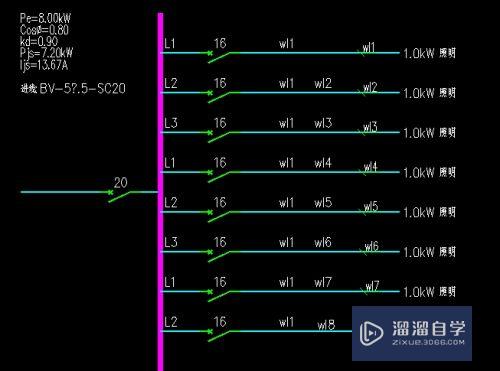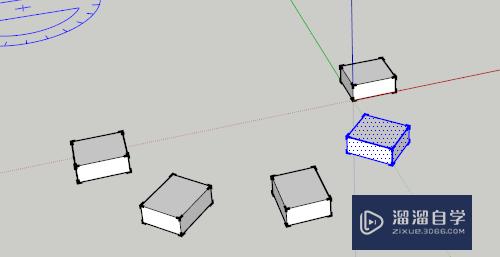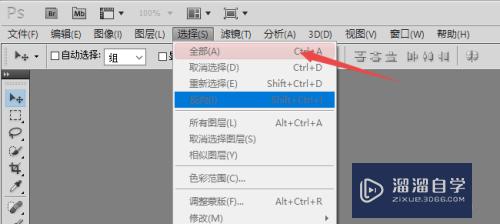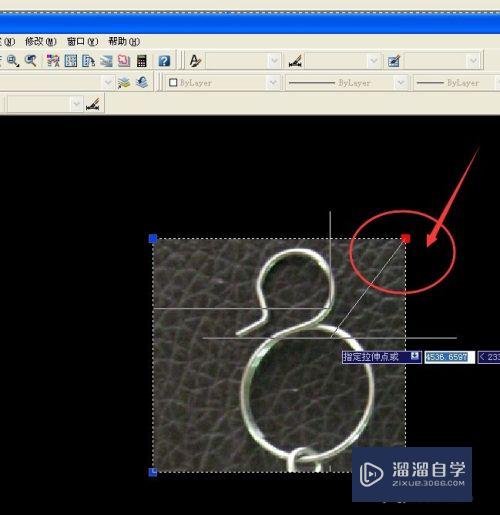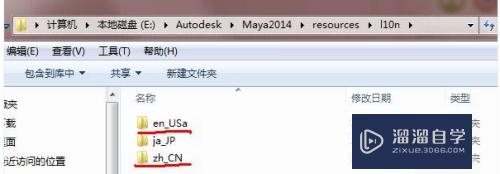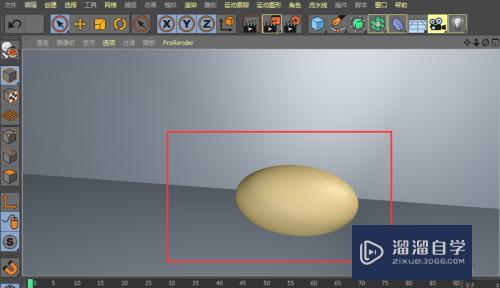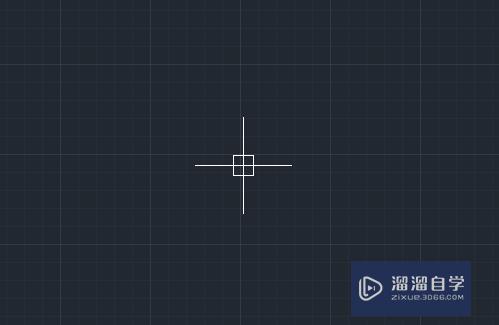CAD怎么添加打印样式和线型(cad怎么添加打印样式和线型样式)优质
AutoCAD中。可以通过设置不同的打印样式。打印线型。将图纸导出打印成不同的效果风格。让你的图纸更加精美。那么CAD怎么添加打印样式和线型呢?其实操作很简单。小渲这就来告诉大家。
想要玩转“CAD”。快点击此入口观看免费教程→→
工具/软件
硬件型号:华为笔记本电脑MateBook 14s
系统版本:Windows7
所需软件:CAD2014
添加打印样式
第1步
开启AutoCAD。打开图纸。按下打印命令快捷键:Ctrl+P。
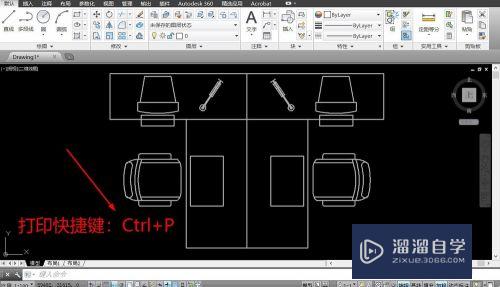
第2步
点击打印样式表。在弹出的打印样式中。点击新建。
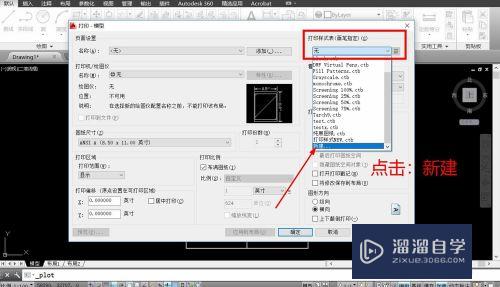
第3步
选择创建新打印样式表。点击下一步。
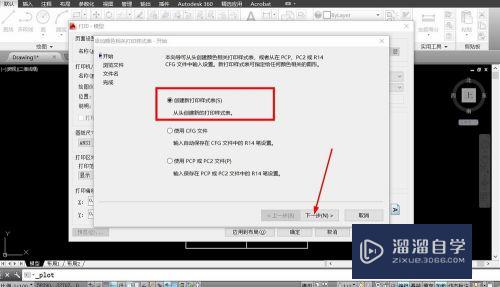
第4步
输入新打印样式的名称。点击下一步。
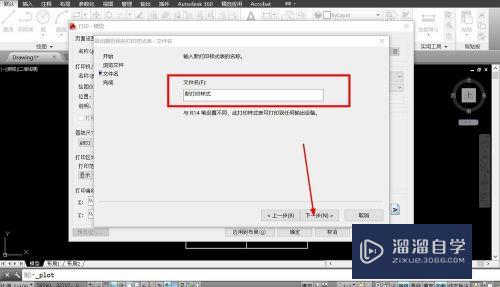
第5步
点击打印样式表编辑器。可以编辑打印线型等属性。
点击完成。即可创建新打印样式。
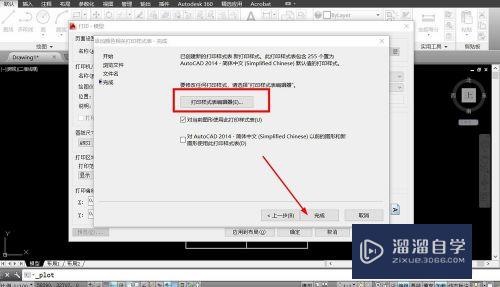
设置打印线型
第1步
完成创建后。在打印窗口选择新建的打印样式。点击右侧的编辑按钮。
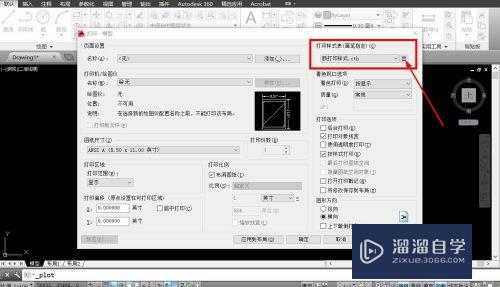
第2步
进入到打印样式表编辑器。在编辑器右侧。可以设置打印线型。
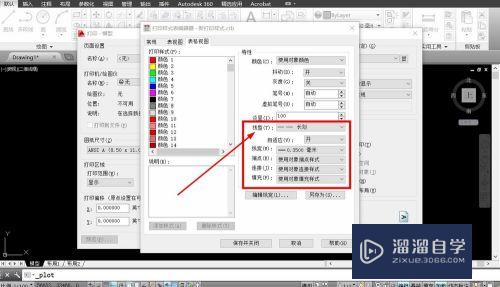
第3步
左侧选择需要设置的线条颜色;右侧调整线型。线宽等属性。完成后点击保存并关闭。
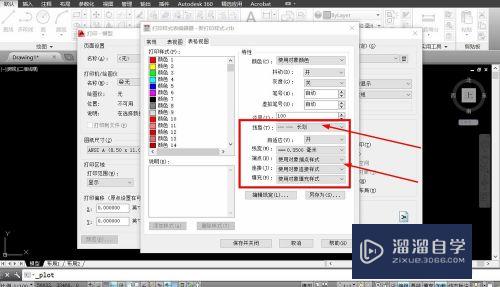
方法总结
新建打印样式:
1。按下Ctrl+P。点击打印样式表。点击新建。
2。选择创建新打印样式表。设置文件名称。
3。点击完成。完成新打印样式创建。
设置打印线型:
1。选择打印样式表。点击右侧的编辑按钮。
2。在编辑器左侧选择颜色。右侧设置打印线型等属性。
3。点击保存并关闭。完成线型设置。
以上关于“CAD怎么添加打印样式和线型(cad怎么添加打印样式和线型样式)”的内容小渲今天就介绍到这里。希望这篇文章能够帮助到小伙伴们解决问题。如果觉得教程不详细的话。可以在本站搜索相关的教程学习哦!
更多精选教程文章推荐
以上是由资深渲染大师 小渲 整理编辑的,如果觉得对你有帮助,可以收藏或分享给身边的人
本文标题:CAD怎么添加打印样式和线型(cad怎么添加打印样式和线型样式)
本文地址:http://www.hszkedu.com/72889.html ,转载请注明来源:云渲染教程网
友情提示:本站内容均为网友发布,并不代表本站立场,如果本站的信息无意侵犯了您的版权,请联系我们及时处理,分享目的仅供大家学习与参考,不代表云渲染农场的立场!
本文地址:http://www.hszkedu.com/72889.html ,转载请注明来源:云渲染教程网
友情提示:本站内容均为网友发布,并不代表本站立场,如果本站的信息无意侵犯了您的版权,请联系我们及时处理,分享目的仅供大家学习与参考,不代表云渲染农场的立场!